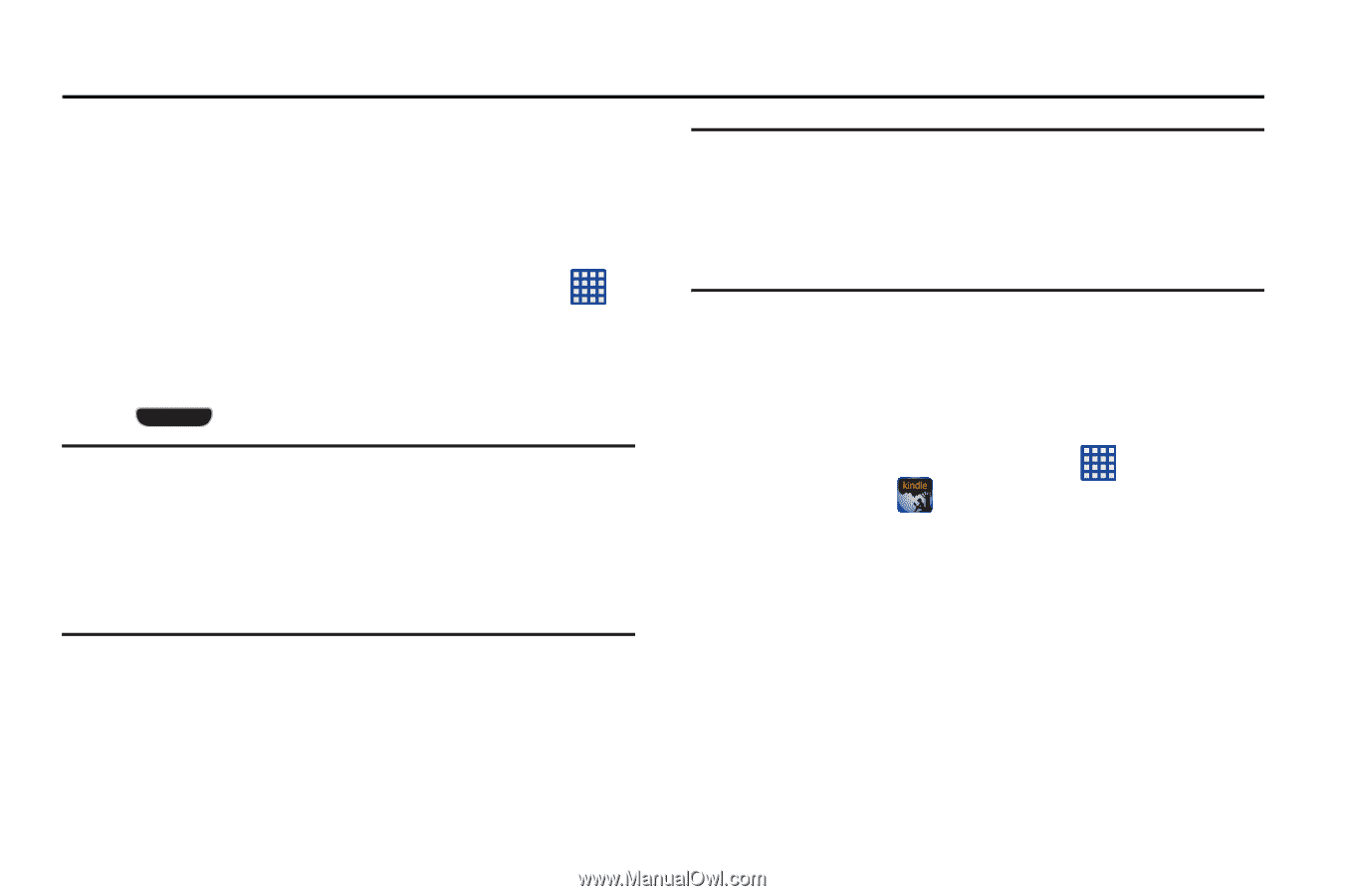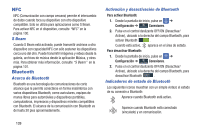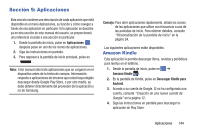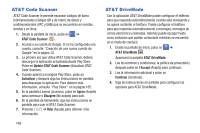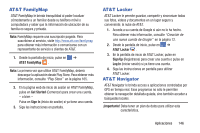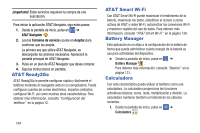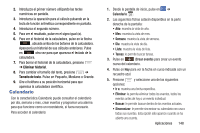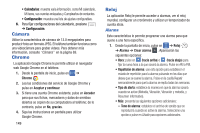Samsung SM-G730A User Manual At&t Wireless Sm-g730a Galaxy S3 Mini Jb Span - Page 151
Sección 9: Aplicaciones, Amazon Kindle
 |
View all Samsung SM-G730A manuals
Add to My Manuals
Save this manual to your list of manuals |
Page 151 highlights
Sección 9: Aplicaciones Esta sección contiene una descripción de cada aplicación que está disponible en el menú Aplicaciones, su función y cómo navegar a través de esa aplicación en particular. Si la aplicación se describe ya en otra sección de este manual del usuario, se proporcionará una referencia cruzada a esa sección en particular. 1. Desde la pantalla de inicio, pulse en Aplicaciones , después pulse en uno de los iconos de aplicaciones. 2. Siga las instrucciones en pantalla. 3. Para regresar a la pantalla de inicio principal, pulse en . Nota: Este manual sólo trata aplicaciones que se cargaron en el dispositivo antes de la fecha de compra. Información respecto a aplicaciones de terceros que usted haya elegido descargar desde Google Play Store, o por otro medio, se debe obtener directamente del proveedor de la aplicación y no de Samsung. Consejo: Para abrir aplicaciones rápidamente, añada los iconos de las aplicaciones que utilice con frecuencia a una de las pantallas de inicio. Para obtener detalles, consulte "Personalización de la pantalla de inicio" en la página 24. Las siguientes aplicaciones están disponibles: Amazon Kindle Esta aplicación le permite descargar libros, revistas y periódicos para leerlos en el teléfono. 1. Desde la pantalla de inicio, pulse en ➔ Amazon Kindle . 2. En la pantalla de Kindle, pulse en Descargar Kindle para Android. 3. Acceda a su cuenta de Google. Si no ha configurado una cuenta, consulte "Creación de una nueva cuenta de Google" en la página 12. 4. Siga las instrucciones en pantalla para descargar la aplicación de Play Store. Aplicaciones 144